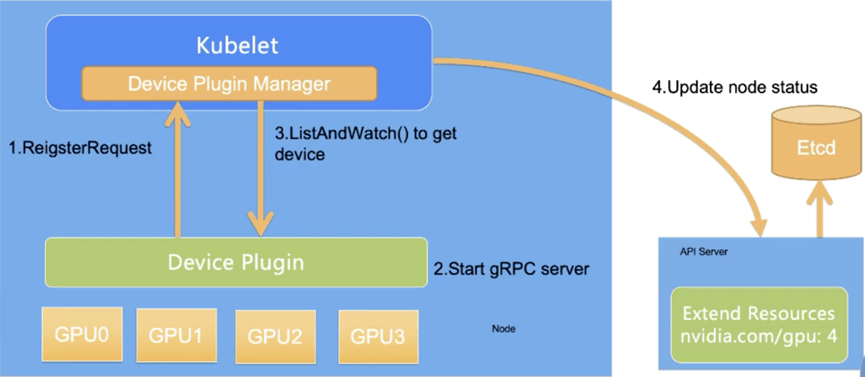Docker的/var/lib/docker文件夹占满了磁盘空间
场景描述
事情是这样的,前两天客户的服务器突然断电了,导致用Docker部署的服务也挂了。昨天去现场,重启了docker,同时准备更新一下服务。结果发现有一台节点硬盘满了…
还是觉得有些奇怪的,毕竟docker的安装盘有800多个G的空间,之前也只用了100左右,觉得有点奇怪,就开始了排错。
用下面命令查看哪个文件夹太大:
du -sh *
发现是 /var/lib/docker/overlay 占满了
网上查一下这个目录的作用,说是 overlay/overlay2表示Docker的存储驱动。
也就是说容器/镜像等都会存在这个目录下,当量大的时候就会占满硬盘。
继续在网上搜资料,说可以看看是不是死掉容器过多的原因,使用 docker ps -a看了下,果然是。于是清理了一下无用的容器,硬盘就恢复正常了……
当Docker的磁盘空间占用超过限制时,可能会导致容器无法创建、存储和运行。造成磁盘占满的原因可能包括:
-
容器镜像层过多:每个容器都有其自己的镜像层,这些层会占用磁盘空间。如果使用的容器镜像层过多,就会导致磁盘空间不足。
-
镜像下载失败:在下载镜像时,如果遇到网络故障或者其他问题导致下载失败,Docker可能会尝试多次下载,从而生成大量的临时文件和目录,占用磁盘空间。
-
容器日志文件过大:容器的日志文件会随着时间的增长而不断增大,如果日志文件过大,就会占用大量的磁盘空间。
针对以上问题,可以采取以下方式来处理:
-
清理无用的容器和镜像:使用docker rm和docker rmi命令删除不需要的容器和镜像,以释放磁盘空间。通过运行 docker rm $(docker ps -a -q) 命令,可以删除所有不需要的容器。删除无用的镜像可以使用 docker rmi $(docker images -f "dangling=true" -q)
-
清理Docker缓存:在下载镜像时,如果遇到错误导致下载失败,可以删除/var/lib/docker/overlay*/fAIl目录下的所有文件,以清理缓存并释放磁盘空间。
-
调整Docker数据目录的挂载点:将/var/lib/docker的挂载点移动到新的磁盘分区上,以扩展磁盘空间。可以使用umount命令取消挂载,然后使用mkdir命令创建新的目录,并重新挂载。
-
限制容器日志文件大小:通过设置容器的日志文件大小限制,避免日志文件过大占用磁盘空间。可以使用docker run命令的--log-driver和--log-opt参数来设置日志驱动和选项。
简单办法
多看了一下资料,发现可以使用
docker system prune
来自动清理空间,参考下面:
-
该指令默认会清除所有如下资源:
-
已停止的容器(container)
-
未被任何容器所使用的卷(volume)
-
未被任何容器所关联的网络�.NETwork)
-
所有悬空镜像(image)。
-
-
该指令默认只会清除悬空镜像,未被使用的镜像不会被删除。
-
添加 -a 或 --all 参数后,可以一并清除所有未使用的镜像和悬空镜像。
-
可以添加 -f 或 --force 参数用以忽略相关告警确认信息。
-
指令结尾处会显示总计清理释放的空间大小。
另外,使用下面命令可以查看docker所占的硬盘大小,如:
docker system df

继续探究,还可以把/var/lib/docker/overlay放到其他地方。
/var/lib/docker/overlay是Docker用于存储容器镜像的层叠文件系统的根目录,可以移动到其他的文件系统中。
在迁移之前,需要确保新的文件系统具有足够的空间来存储/var/lib/docker/overlay中的所有文件。同时,在移动后,需要修改Docker配置文件(通常是daemon.json)并重启Docker服务,以使新的路径生效。
具体的迁移步骤如下:
-
找到新的文件系统,并确保它有足够的可用空间来存储/var/lib/docker/overlay中的所有文件。
-
创建一个新的目录来作为新的/var/lib/docker/overlay的路径。例如,可以将新路径设置为/mnt/overlay。
-
停止Docker服务。
-
使用rsync命令将/var/lib/docker/overlay的所有文件复制到新的路径中。例如,可以使用以下命令:rsync -avz /var/lib/docker/overlay/ /mnt/overlay。
-
修改Docker配置文件(通常是daemon.json),将新的路径添加到其中。例如,可以添加以下内容:"data-root": "/mnt/overlay"。
-
启动Docker服务。
需要注意的是,在移动/var/lib/docker/overlay后,需要重新构建任何已经存在的容器,因为新的路径在启动时不会自动映射到旧的路径。
如果你的docker容器占满了磁盘空间,可以参考本文进行处理,希望能够帮助到你,如果有其他建议也欢迎发消息给我们。